如何將Google Chrome定義為默認瀏覽器:5種方法,將Google定義為默認搜索引擎
如何將Google定義為默認搜索引擎
Contents
順便說一句,您還可以激活“ OK Google”功能,該功能允許您啟動語音搜索(即使在固定的計算機上).
將Google Chrome定義為默認瀏覽器的5種方法
本文是由我們的出版商和合格研究人員的合作撰寫的,以確保內容的準確性和完整性.
Wikihow內容管理團隊仔細檢查了編輯團隊的工作,以確保每個項目都符合我們的高質量標準.
本文查看了37,429次.
您想在計算機或電話上使用Google Chrome而不是其他默認瀏覽器 ? 將Chrome定義為默認瀏覽器的遵循的步驟因操作系統而異,但這並不困難 ! 您將很快知道如何將其定義為Windows 10、11,MacOS,Android,iPhone和iPad上的默認瀏覽器.
- 如果使用Android,請轉到 設置>應用程序>默認應用程序>瀏覽器 然後選擇鉻.
- 在iPhone上,去 設置>鉻 並選擇 默認瀏覽器.
- 在Windows上,您可以在設置中進行管理: 系統>默認應用程序.
- 在Mac上,去 系統首選項>一般 然後選擇Chrome作為默認Web瀏覽器.
在Windows 10或11上

安裝鉻. 您必須安裝Chrome,然後才能將其選擇為默認瀏覽器. 您可以通過去Google下載它.com/ chrome/在任何網絡瀏覽器中,然後單擊按鈕 下載. 運行下載的安裝程序以安裝瀏覽器.

- 您也可以按鍵 Windows+ i.

- 如果您有Windows 11或Windows 10創建者的更新,您將看到 申請 您將不得不單擊它.

單擊或按默認應用程序選項卡 . 您會在窗口的左菜單中找到它 系統.

選擇選項 網頁瀏覽器. 這將顯示在您的計算機上安裝的瀏覽器.

-
如果未保存設置,請使用配置面板. 一些用戶表示,他們的默認瀏覽器選擇並未由Windows保存,或者沒有出現Chrome. 如果是這樣,請打開 配置面板 並按照以下步驟將Chrome定義為默認瀏覽器[2] x搜索源 .

在Windows 8、7和Vista上

安裝Chrome. 您必須安裝Chrome才能使其成為您的默認瀏覽器. 您可以通過去Google下載它.com/ chrome/ internet Explorer中.

打開配置面板. 您會在菜單中找到它 啟動. 在Windows 8下,右鍵單擊按鈕 啟動 然後選擇 配置面板 或在開始-UP屏幕上鍵入“控制面板”.

選擇 默認程序. 如果您在顯示器中 類別, 首先選擇類別 程式.

點擊 定義默認程序. 加載程序列表可能需要一些時間.

選擇 谷歌瀏覽器 在程序列表中. 您可能必須滾動列表才能找到它.

點擊 選擇此默認程序. Chrome將成為所有Web鏈接和HTML文件的默認程序.
在MacOS上

安裝Chrome,如果尚未完成. Google Chrome必須安裝,然後才能用作默認瀏覽器. 您可以通過去Google安裝Chrome.com/ chrome/和單擊 下載 在屏幕頂部.

下載後運行Chrome安裝程序. 要安裝Chrome,請單擊文件夾中的DMG文件 下載, 然後將Google Chrome圖標拖到文件夾中 申請. 安裝完成後,您可以刪除DMG文件.

單擊Apple菜單. 然後選擇系統首選項 . 安裝鉻後,您可以將其定義為菜單中的默認瀏覽器 系統首選項.

選擇 一般的 . 您將在菜單頂部找到此選項 系統首選項.

點擊菜單 默認瀏覽器. 然後選擇Google Chrome. 這將使Chrome成為所有Web鏈接和HTML文件的默認瀏覽器[3] X搜索源 .
在Android上

- Chrome已經預裝在大多數Android設備上,以及其他瀏覽器,例如三星Internet,Opera或Microsoft Edge.

打開應用程序 設定. 您會在一個家庭屏幕或應用程序抽屜中找到它. 按下主屏幕底部的網格形式按鈕打開應用程序抽屜.

選擇 申請 或者 應用管理器 . 這將顯示您的Android設備上安裝的所有應用程序.

按下 默認應用程序 . 您應該在屏幕頂部看到此選項.

按下 導航申請 . 此選項位於列表的頂部,並顯示您的默認Web瀏覽應用程序.

選擇 鉻 . 按下此按鈕後,旁邊的圓圈 鉻 將填充以表明它是選擇的. 您可以關閉設置或按下箭頭形按鈕以返回. 您將選擇的所有鏈接默認將在Chrome [4] x研究來源中打開 !
在iOS上

確保安裝鉻. 必須安裝Chrome瀏覽器,以便可以將其定義為默認瀏覽器. 您可以從應用商店安裝它.

轉到設置. 按灰色凹槽形圖標.

在參數列表中找到鉻. 您必須向下滾動列表以查找已安裝的應用程序. 這將打開應用程序設置.

按下 默認瀏覽器 . 這將使您可以選擇默認的Web瀏覽器.

選擇 谷歌瀏覽器 在菜單中. 完成後,您將看到菜單項旁邊的支票檢查. 你可以關閉 設定 或按下後箭頭回去. 您的默認瀏覽器將是Google Chrome,因此您將打開的所有鏈接(例如,在電子郵件中)將打開 !
- 通過這些步驟,您可以更改默認瀏覽器,但是搜索引擎又如何 ?
在Wikihows中

消除Google Chrome Bing

在Chrome中更正YouTube視頻的全屏顯示問題

自動更新Chrome上的網頁

刪除Google Chrome的最新歷史

用密碼鎖定Google Chrome

重新安裝Google Chrome

在Google Chrome上檢查元素

在iPad上使用Chrome擴展的3種方法

刪除有關鉻的建議

如何更改Google Chrome的默認語言:移動設備和計算機設備

更改Google Chrome的背景

修改Google Chrome下載設置

如何在Google Chrome中製作屏幕截圖:計算機或手機
如何將Google定義為默認搜索引擎 ?
如何將Google定義為Chrome,Firefox,Internet Explorer,Sous Mac和Windows的默認搜索引擎,計算機,平板電腦或智能手機 ?
回答
該操作在所有系統(尤其是Windows或Mac)上都是相同的,但根據瀏覽器而有所不同,有時在固定(台式機)和移動設備之間存在很小的差異.
注意:如果錯誤 刪除 Google,他不再在列表中,我在這裡有解決方案:-)
將Google定義為計算機上的Chrome的搜索引擎
- 單擊Google Chrome軟件右上方的設置圖標(象徵菜單)
- 單擊設置
- 在打開的新標籤中,找到“搜索引擎”部分
- 在下面,找到“地址欄中使用的搜索引擎”
- 從“下降”菜單中選擇Google
您還可以檢查可能的引擎列表,因為此點擊“管理搜索引擎”.
順便說一句,您還可以激活“ OK Google”功能,該功能允許您啟動語音搜索(即使在固定的計算機上).
將Google定義為手機上Chrome的搜索引擎
- 單擊鍍鉻菜單
- 按設置
- 在“基本選項”部分中,按“搜索引擎”
- 從“下降”菜單中選擇Google
將Google定義為計算機上的Internet Explorer中的搜索引擎
- 單擊Explorer Internet窗口右上角(IE)的工具圖標
- 選擇Internet選項
- 在“一般”選項卡中,找到“研究”部分
- 單擊“設置”
- 選擇Google
- 單擊“默認”,然後在“關閉”上
然後,您可以通過直接在OmniBox(地址欄)中鍵入關鍵字來開始使用Google搜索.
- 單擊搜索欄“放大鏡”圖標右側的箭頭
- 單擊“管理搜索引擎”
- 單擊“ Google”
- 單擊“默認”,然後在“關閉”上
- 單擊“查找更多搜索引擎”
- 單擊“ Google”以顯示“添加搜索引擎”對話框
- 選中框“通過IT製作我的默認搜索引擎”
- 單擊“添加”
將Google定義為計算機上Firefox中的搜索引擎
- 找到搜索欄(Firefox地址欄右側的先驗)
- 在此搜索字段的左側,單擊放大鏡圖標(應同時顯示箭頭)
- 從“下降”菜單中選擇Google. 如果這不正常,請單擊地址欄中的“搜索參數”或鍵入“:首選項#搜索”
將Google定義為計算機Safari中的搜索引擎
- 在屏幕左上角的Apple菜單中點擊Safari
- 選擇首選項
- 在“默認搜索引擎”刪除菜單中,選擇Google.
它也可以為您服務:如何刪除Google上訪問的網站
將Google返回到可能的搜索引擎列表
如果您無意中或不良操作您已刪除Google,並且不再在列表中,則無法再激活它.
轉到搜索引擎設置,然後單擊添加:
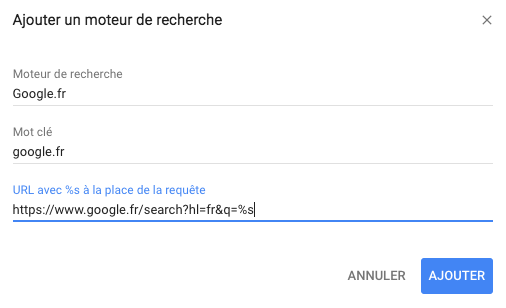
表格將Google搜索引擎添加到Chrome引擎列表中(如果您刪除了)
- 搜索引擎:Google.fr
- 關鍵字:Google.fr
- 帶有%s而不是請求的URL:https:// www.Google.fr/搜索?hl = fr&q =%s
單擊添加. 它將在列表的末尾添加,只需將其選擇為默認引擎.
您必鬚根據要使用的Google版本進行適應(Google.com,Google.CH,Google.是,等.)).
順便說一句,您知道如何強迫Google不要將自己重定向到您的國家的版本 .com ? 我在這裡解釋.
你喜歡這個提示嗎 ?
如何定義設備的默認瀏覽器
每個設備都包含一個默認瀏覽器 – 單擊鏈接以打開網頁時自動打開的瀏覽器. 閱讀本文的其餘部分,以了解如何從默認瀏覽器轉到Chrome或其他當前瀏覽器. 然後安裝優化的瀏覽器以進行機密和安全性,以便在互聯網上不斷保持安全性.
也可以在Android,iOS,Mac上使用
也可以在iOS,Android,PC上使用
也可以在PC,Mac,iOS上使用
也可以在Mac,PC,Android上使用

複製文章鏈接
由詹妮弗·杜薩(Jennifer Dozsa-Day)撰寫
發表於2022年11月24日
如何在Windows中定義默認瀏覽器
您可以在默認應用程序或瀏覽器設置中更改默認瀏覽器. 在Windows 10中,單擊 啟動> 設定 > 申請 > 默認應用程序, 然後單擊 網頁瀏覽器 並選擇您喜歡的瀏覽器. 在Windows 11中,單擊 開始>設置>應用程序>默認應用程序, 然後在單擊按鈕之前選擇您喜歡的瀏覽器 默認情況下定義.
本文包含:
本文包含:
本文包含:
如果您使用Windows 10或11,則可能首先將Microsoft Edge定義為計算機上的默認Internet瀏覽器. 繼續閱讀本文,以了解Windows 10和11中的默認瀏覽器如何提取邊緣,然後選擇其他選項,例如Google Chrome,Mozilla Firefox,Internet Explorer或Opera.
如何更改Windows 11中的默認瀏覽器
將Chrome或任何其他瀏覽器定義為Windows 11中的默認瀏覽器非常簡單. 在開始之前,請記住下載Chrome或您選擇的瀏覽器. 這是在Windows 11上更改默認瀏覽器的步驟 – 逐步的步驟:
- 點擊 啟動 並輸入 默認應用程序. 點擊 打開.

- 向下滾動列表,然後選擇要用作默認瀏覽器的瀏覽器.

- 點擊 默認情況下定義 為了使此瀏覽器為每種類型的文件和鏈接提供默認程序. 否則,請瀏覽選項以分別定義每種文件和鏈接的特定默認瀏覽器.

無論您為單個文件類型選擇默認瀏覽器,都可以通過安裝專用和免費的Windows 11防病毒工具來加強網絡的安全性.
如何在Windows 10中更改默認瀏覽器
在Windows 10中更改您的默認瀏覽器的過程與Windows 11的過程非常相似. 但是,如果您使用舊筆記本電腦,請首先檢查哪個瀏覽器在更改之前詢問電池. 這將阻止您放慢計算機.
這是在Windows 10中更改默認瀏覽器的方法:
- 點擊 啟動 並輸入 默認應用程序. 點擊 打開.

- 使用權 網頁瀏覽器 然後單擊當前指示的瀏覽器. 顯示了提供的其他瀏覽器列表.

- 從列表中選擇另一個瀏覽器.

如果您決定保持忠實的邊緣並將其保留為默認瀏覽器,請確保定期刪除您的緩存並阻止上下文窗口,以免在導航期間中斷.
如何更改Mac上的默認瀏覽器
要更改默認瀏覽器,然後從Safari(集成的Mac瀏覽器)傳遞到另一個瀏覽器,例如Chrome,請打開 蘋果菜單 > 系統偏好 > 一般的. 然後從drop -down菜單中選擇您喜歡的瀏覽器 默認的Web瀏覽器. 要獲取有關如何在Mac上更改Web瀏覽器的更詳細說明,請按照以下步驟操作:
- 檢查您最喜歡的Web瀏覽器是否已安裝.
- 單擊 蘋果菜單 屏幕的左上,然後選擇 系統首選項.

- 選擇 一般的.

- 從Drop -Down菜單中選擇Web瀏覽器 默認的Web瀏覽器.

如果您選擇了Mac上的Firefox,請通過刪除Firefox的令人尷尬的彈出窗口來升級您的體驗. 如果您最終決定不更改默認瀏覽器,請參閱我們的指南,以了解如何阻止Safari中的彈出窗口.
如何更改iPad或iPhone上的默認瀏覽器
要定義默認瀏覽器,該瀏覽器將在按下iPhone或iPad上的鏈接後代替Safari,請打開 設定 在設備上,向下滾動屏幕,然後按您選擇的導航應用程序. 然後按 默認瀏覽器應用程序 並選擇所需的瀏覽器.
以下是更改iPad或iPhone上默認瀏覽器的步驟:
- 檢查您最喜歡的導航應用程序是否已安裝.
- 使用權 設定, 然後向下滾動屏幕,直到找到您的 應用 最喜歡的導航(鉻. ),然後按.

- 按下 默認瀏覽器應用程序. 然後選擇要定義為默認瀏覽器的導航應用程序.

如何更改Android上的默認瀏覽器
您可以在Android上更改默認瀏覽器,以替換Google Chromepréinstallé移動瀏覽器(或三星Internet瀏覽器用於三星設備) 設定 > 申請 > 默認應用程序.
- 檢查您最喜歡的導航應用程序是否已安裝.
- 打開 設定 >申請. 然後選擇 選擇默認應用程序.

- 按下 瀏覽器, 然後選擇您選擇的默認導航應用程序.

請諮詢我們對Android手機最佳安全應用程序的介紹,以優化您的Android設備的整體安全性.
如何在瀏覽器設置中定義默認瀏覽器
除了更改計算機設置中默認瀏覽器的可能性外,您還可以直接在瀏覽器中執行此操作. 通常,當您安裝新瀏覽器時,邀請您將其定義為默認瀏覽器. 如果不是這種情況,您也可以在Mac和Windows上的瀏覽器設置中進行操作.
這是如何通過瀏覽器設置將最常見的瀏覽器之一定義為默認瀏覽器之一:
- 谷歌瀏覽器 通過單擊位於右上角的三個小點來訪問參數. 然後單擊 默認瀏覽器, 然後繼續 預設.
- 蘋果瀏覽器 點擊 蘋果瀏覽器 在桌面的上部菜單中,然後單擊 優先 >一般的. 然後選擇 默認情況下定義 並按照提示選擇您的默認瀏覽器.
- Firefox 單擊位於右上角的三行菜單,然後選擇 設定>一般的 >默認情況下定義.
- Microsoft Edge 單擊位於右上角和打開的三個點 設定 >默認瀏覽器, 然後選擇 預設.
- AVG安全瀏覽器 單擊右上角的三個點,然後選擇設置. 將屏幕滾動到默認瀏覽器部分,然後選擇“定義為缺陷”. 通過使AVG安全瀏覽器您的默認瀏覽器,您將擁有優化的集成機密性和安全性功能(例如集成的VPN和自動廣告阻塞)的優化套件,以確保您的安全和數據時的安全性。.



